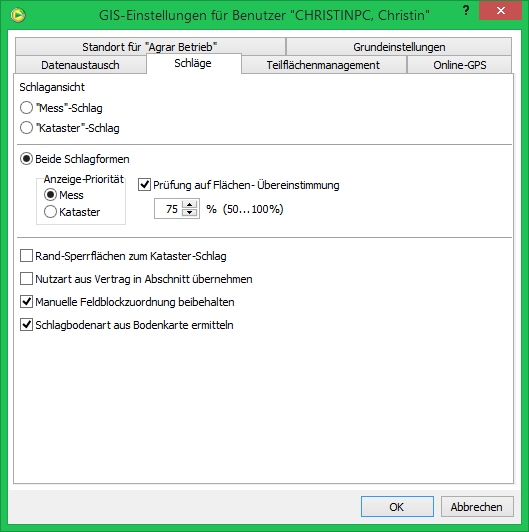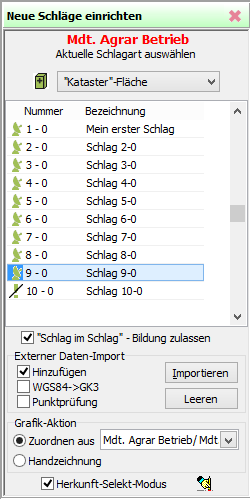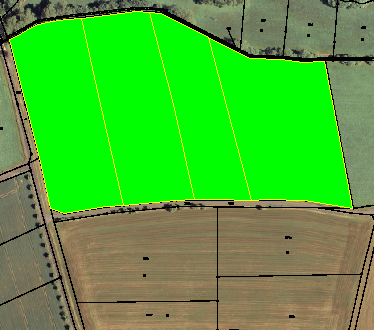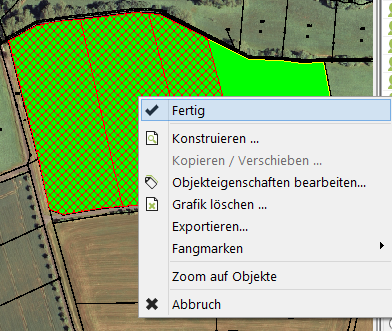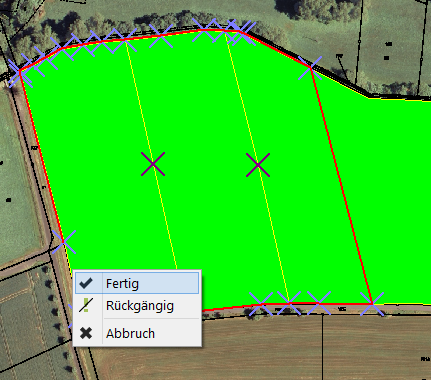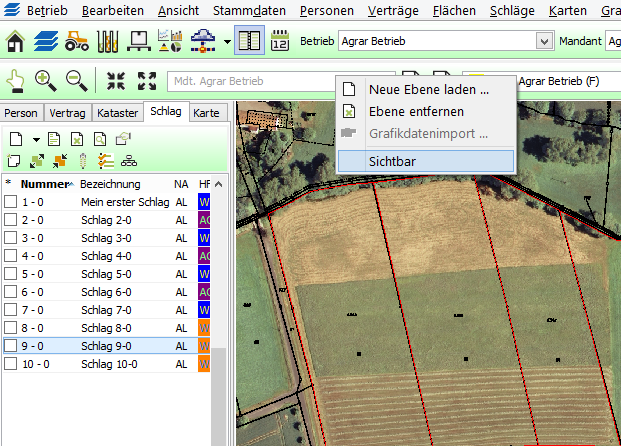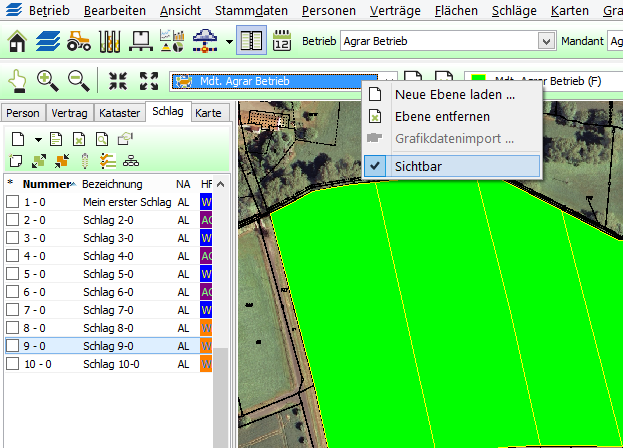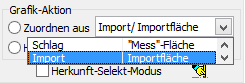Zuordnen von Flurstücken zu Katasterschlägen
Achtung:
Achten Sie auf folgende Einstellungen im NEXT Farming AG Office beim Anlegen von Katasterschlägen:
- Ist der Schlag schon in der Schlagübersicht vorhanden? Wenn nicht, dann legen Sie den Schlag in der Schlagübersicht oder im Assistenten zum Einrichten neuer Schläge an.
- Die Anlage des Katasterschlages ist Erntejahr-bezogen. Stehen Sie im Erntejahr?
- Haben Sie den richtigen Mandaten gewählt?
- Stimmt das Tagesdatum in der globalen Symbolleiste (wegen dem Bezug zur Pacht- und Flächenverwaltung)?
- Haben Sie über im Reiter [zumindest die Schlagoption Beide Schlagformen ausgewählt?
- Der Schalter Kataster-Schläge in der Grafik-Symbolleiste muss aktiviert sein.
Katasterschläge digitalisieren / einzeichnen allgemein
Aktivieren Sie in der Schlagebene der Grafik über das Kontext-Menü []. Auf der rechten Seite des Grafikfensters öffnet sich ein Assistent zum Neue (grafische) Schläge einrichten.
Wählen Sie zunächst im oberen Teil dieses Fensters die Schlagart "Kataster-Fläche". Es wird automatisch die Mandanten-Ebene mit den aktuellen Herkunftsabschnitten geladen. Die Fläche des zukünftigen Feldstückes / Schlages muss vollständig in der Mandanten-Farbe erscheinen, nur dann haben Sie eine ausreichende Nutzungsberechtigung für das aktuelle Erntejahr.
Bestimmen Sie in der Tabelle den grafisch neu zu erfassenden Schlag. Angeboten werden hier nur Schläge ohne eine Grafikkontur (d. h. eine eventuell schon vorhandene Kontur ist vorher zu löschen).
Aktivieren Sie anschließend die Grafik-Aktion . Damit wird das Zeichenwerkzeug automatisch aktiviert.
Der Herkunft-Selekt-Modus sollte ausgeschaltet werden, wenn einzelne Herkunftsabschnitte entlang der eingezeichneten Feldstücks-/Schlaggrenze geteilt werden sollen.
Wird der Herkunft-Selekt-Modus aktiviert, so wird zur Ermittlung der künftigen Schlagkontur und der Nutzungsabschnitte im Schlag jeder “” Herkunftsabschnitt vollständig herangezogen.
Tipp:
Sind bestimmte Voraussetzungen erfüllt, kann man das Programm die bereits im Schlag erfassten Abschnitte markieren lassen. Klicken Sie dazu mit der rechten Maustaste auf den Schlag im Assistenten Neue Schläge einrichten; es erscheint im Kontext-Menü "", wenn z. B. keine Sperrflächen enthalten sind. Die so markierten Abschnitte können Sie jetzt übernehmen.
Katasterschläge digitalisieren durch Zuordnung von Flurstücken
Aktivieren Sie in der Grafik-Aktion den Herkunft-Selekt-Modus.
Zur Auswahl der Abschnitte im Herkunft-Selekt-Modus gibt es folgende Verfahren:
- Aktivieren Sie in der Grafik-Aktion die Zuordnung aus Mandanten-Ebene XY. Ziehen Sie mit gedrückter linker Maustaste ein Rechteck über alle Herkunftsabschnitte, die den neuen Schlag bilden sollen. Alternativ können Sie in der Grafik-Aktion die Zuordnung aus Mandanten-Ebene XY aktivieren, indem Sie mit der linken Maustaste in die Abschnittskontur hinein klicken und dabei gleichzeitig die <>-Taste gedrückt halten, können mehrere Herkunftsabschnitte selektiert werden. Die Abschnitte werden markiert. Schließen Sie die Aktion mit der rechten Maustaste und der Auswahl ab. Im Anschluss werden Sie gefragt, ob Sie so übernehmen wollen. Mit [] schließen Sie die Bildung des Katasterschlages ab.
- Aktivieren Sie in der Grafik-Aktion die Handzeichnung. Zeichnen Sie ein Polygon über die Abschnitte, so dass jeder beteiligte Abschnitt angeschnitten oder eingegrenzt ist. Verfahren Sie dann weiter wie unter Punkt 1.
- Aktivieren Sie in der Grafik-Aktion die Zuordnung aus Mandanten-Ebene XY. Sind keine Sperrflächen im Schlag und sind die gewünschten Abschnitte bereits erfasst, kann über die Auswahl des Schlages im Assistenten und über die die Markierung der Herkunftsabschnitte erfolgen mit der Auswahl Abschnitte des Schlages markieren. Verfahren Sie dann weiter wie unter Punkt 1.
Katasterschläge digitalisieren durch Einzeichnen
Aktivieren Sie in der Grafik-Aktion die Handzeichnung.
Deaktivieren Sie in der Grafik-Aktion den Herkunft-Selekt-Modus.
Zeichnen Sie anhand Ihrer Vorgaben (Messpunkte, Abstände, Luftbilder o. ä.) die gewünschte Schlagkontur.
Beenden Sie die Operation über die Kontextmenü-Funktion .
Es werden nun vom Programm die Flächenanteile an den Abschnitten ermittelt, die innerhalb und außerhalb des Schlages liegen und die Ergebnisse als Nutzabschnitte im Schlag hinterlegt.
Achtung:
Wird die Schlaggrenze außerhalb eines Herkunftsabschnittes eingezeichnet, rechnet das Programm die Schlaggrenze an die Abschnittsgrenze heran.
Tipp:
Um beispielsweise in Luftbildern Geländemerkmale sehen zu können, kann man über die Ebenenverwaltung die Herkunftsabschnitte vorübergehend auf unsichtbar schalten.
Katasterschläge digitalisieren durch Übernahme von Vermessungskonturen
Deaktivieren Sie in der Grafik-Aktion den Herkunft-Selekt-Modus.
Wählen Sie die Option und geben Sie die Ebene an, in der die gewünschte Kontur liegt (Import oder Mess-Schlag). Der Cursor wird jetzt automatisch zum Selektionswerkzeug. Klicken Sie mit diesem in die gewünschte Kontur und bestätigen Sie über die Kontextmenü-Funktion "".
Das Programm ermittelt nun die Nutzabschnitte für den Schlag. Über die Kontextmenü-Funktion wird das Einzeichnen beendet. Das Programm überprüft nun, ob sich die eingezeichnete Kontur aus zusammenhängenden Herkunftsabschnitten erstellen lässt. Das System bietet jetzt die Möglichkeit, die erzeugte Kontur zu übernehmen [] oder weiter zu bearbeiten []. Auch wenn Sie [] betätigen, bleibt die ermittelte Kontur zur Weiterbearbeitung erhalten. Bei der Übernahme der Schlagkontur werden die Nutzungsabschnitte ermittelt und dem Schlag zugeordnet. Dafür nötige nutzungsseitige Flurstückteilungen werden automatisch ausgeführt.